儘管相容性好,您是否應該將戴爾筆記型電腦升級到 Windows 10?

你的戴爾筆記型電腦相容於 Windows 10 嗎?閱讀本指南,了解升級的風險和好處。
鍵盤頂部的功能鍵預設會對應為執行一些全域功能,例如 F1 鍵用於說明、F3 鍵用於搜尋和 F5 鍵用於刷新,以及一些特定於應用程式的功能,例如 F11 鍵可將瀏覽器切換至全螢幕模式。筆記型電腦和一些現代桌上型電腦鍵盤還提供擴展媒體控制功能,可以透過將媒體控制鍵與其他按鍵(例如 Ctrl、Alt 或 Windows 鍵,例如 Alt+F4 用於關閉應用程式)組合使用來存取這些功能。但是,沒有預設選項可以重新映射按鍵以執行您選擇的功能。今天,我們為您準備了一個應用程序,可讓您重新映射鍵盤上所有可用的功能鍵,並增強它們的實用性。 SFunKey 是一款適用於 Windows 的輕量級工具,可讓使用者在不影響預設對映的情況下對功能鍵進行其他操作。稍後將詳細介紹SFunKey。
很多人甚至不使用功能鍵,要么是因為他們不知道如何使用,要么是因為他們不需要功能鍵提供的功能。透過使用 SFunKey,您可以將按鍵的效用變更為您想要的任何功能。該應用程式可讓您重新映射功能鍵並設定淡出延遲、螢幕通知的最小和最大透明度、重複延遲和彈出/向下速度。映射的功能可以透過雙擊指定的鍵來執行。例如,如果您為任務管理器指定了 F1 鍵,則雙擊它即可開啟應用程式。重複延遲選項可讓您設定兩次點擊之間允許的最大延遲。
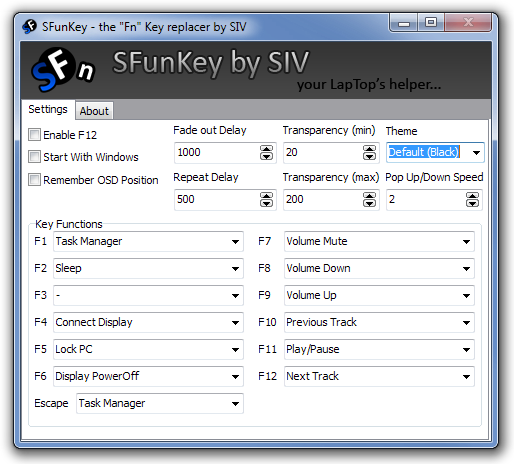
每次應用程式執行某項功能時,螢幕中間都會顯示螢幕通知。
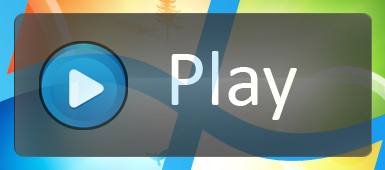
該應用程式運行流暢,但功能選擇有限。如果開發人員能夠豐富功能列表,SFunKey 將擁有巨大的潛力,變得極為實用。它相容於 32 位元和 64 位元版本的 Windows XP、Windows Vista 和 Windows 7。由於我們無法找到該應用程式的特定網站,因此下方提供的下載連結來自 Softpedia。
下載 SFunKey(Softpedia 下載)
你的戴爾筆記型電腦相容於 Windows 10 嗎?閱讀本指南,了解升級的風險和好處。
如果您焦急地等待 Windows 10(發布日期定於 2015 年 7 月 29 日),那麼您很可能會嘗試關注新作業系統的最新消息。
Spy Screen 是一款小型實用程序,可靜默監控電腦上的所有使用者活動。每隔 9 秒,它會截取您的
如果有人拔掉 USB 隨身碟、iPhone、iPod、外部硬碟或連接到您的任何其他設備,這是一種觸發警報的智慧方法
FLV 檔案是一種非常流行的線上影片分享方式,但它缺少一個關鍵元素——元資料。元資料的實用性無法
維基百科是許多用戶的首選資訊來源,因為它是一個開放的維基百科全書。它可能已經遠遠超過了著名的
了解如何自動接聽 Skype 來電。只需幾個簡單的步驟即可啟用自動應答功能,節省時間。
了解 SymMover 如何透過輕鬆將程式移至另一個位置來幫助您節省 Windows 電腦上的磁碟空間。
我們不必使用多個工具來下載並離線玩 Flash 遊戲,而是使用最近提到的 Flash 視訊和遊戲錄影機
我們已經討論了下載 YouTube 影片的各種方法,今天我們將討論如何將你最喜歡的 MP3 音樂上傳到 YouTube。我們都知道








